本文介绍了腾达(Tenda)N4无线路由器使用固定IP上网时的设置方法,固定IP地址上网,要求用户有IP地址、网关、子网掩码和DNS服务器地址这4个参数,一般企业用10M或者100M的光钎时,运营商会分配固定IP地址,而大多数的家庭用户大多是ADSL拨号上网的方式。
要在腾达N4无线路由器上设置固定IP上网,需要4个步骤:1、设备连接;2、设置电脑IP;3、设置N4路由器;4、检查配置,下面会详细介绍这4个设置步骤。
步骤一:设备连接
1、采用固定IP地址上网时不需要modem,因此只需要把运营商提供的网线插在N4路由器的WAN口即可。
2、为了能够配置N4无线路由器,还需要把N4与一台电脑连接起来;网线插在1/2/3/4口中的任意一个口,网线的另一头与电脑连接即可,示意图如下:
注意:路由器正常工作状态是指示灯SYS闪烁,WAN口常亮或闪烁,1/2/3/4口中与电脑相连的端口常亮或闪烁。
步骤二:设置电脑IP
把刚才与Tenda N4无线路由器进行连接的电脑的IP地址配置为自动获得,其它需要连接N4路由器上网的电脑的IP地址也建议配置为自动获得;详细配置方法请参考:电脑自动获取IP地址的设置方法。
步骤三:设置N4路由器
1.在浏览器中输入:192.168.0.1 按回车键——>在跳转的页面中输入密码 admin——>点击“确定”.(如果192.168.0.1打不开,请阅读文章:腾达(Tenda)无线路由器192.168.0.1打不开的解决办法)
2.点击“高级设置”或者页面右上角的“高级设置”
3.点击“高级设置”——>“WAN口设置”——>选择模式为:“静态IP”,输入电脑上网固定的IP地址,子网掩码,默认网关,DNS服务器——>“保存”即可,参考如下操作步骤:
4.点击“MAC地址克隆”——>“克隆MAC地址”——>点击“保存”。
步骤四:检查配置
查看N路由器的WAN口状态,如果显示“已连接”,表示配置成功,可以正常上网了;如果WAN口状态显示“未连接”,说明配置有误,请检查相关配置步骤,排除错误。
WAN口状态查看方法:在N4的高级设置界面点击“运营状态”,在右侧即可查看到WAN口的状态信息,如下图所示:
 阿呆狗
阿呆狗
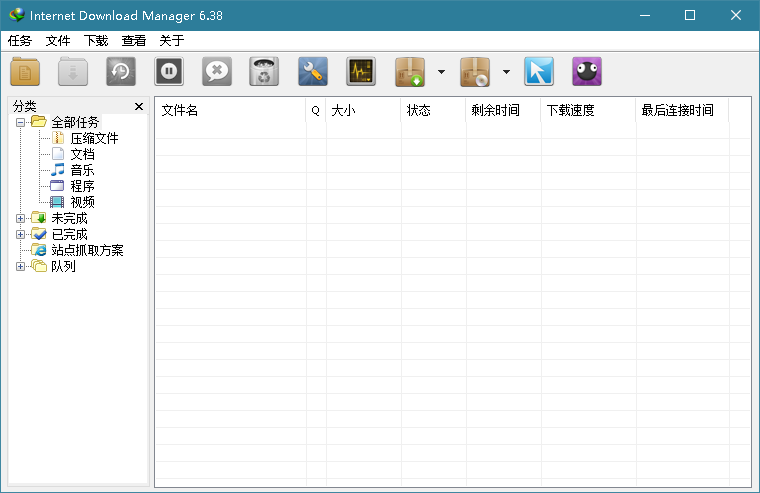



评论前必须登录!
注册